Görüntü Optimizasyonu İçin Photoshop ve Lightroom'a En İyi 10 Alternatif
Yayınlanan: 2021-12-14Görüntü optimizasyonu için Photoshop ve Lightroom'a bir alternatif mi arıyorsunuz?
Doğru yazılımı bulmak göz korkutucu bir görev olabilir. Photoshop ve Lightroom en popüler seçeneklerden ikisidir, ancak pahalı olabilir, ustalaşması zor olabilir ve herkesin ihtiyaçlarını karşılamayabilir. Beni yanlış anlama. Her ikisi de gelişmiş düzenleme için mükemmel yazılımlardır. Yine de, "yalnızca" web sitenizin resimlerini optimize etmek istiyorsanız gereksiz olabilecek binlerce özelliğe sahiptirler. Tam Adobe Suite'e değil, görüntü optimizasyonu için aynı seçenekleri sunan daha basit (ve daha ucuz) bir araca ihtiyacınız olabilir.
Resimlerinizi optimize etmeye gelince, seçeceğiniz araç veya eklentinin aşağıdaki özelliklere sahip olduğundan emin olun:
- Dosya boyutunu küçültmek için resimlerinizi yeniden boyutlandırma
- Daha fazla dosya boyutunu küçültmek için resimlerinizi sıkıştırma (kayıplı ve kayıpsız sıkıştırma ile)
- Yükleme sırasında VE sitenizde yayınlanmış olanları optimize etme kapasitesi (birden çok resmi sıkıştırmak için toplu seçenek)
- Birkaç formatı destekleme (PNG, JPEG, JPG, PDF, GIF, vb.)
- Resimlerinizi WebP'ye dönüştürme
- Optimizasyon için sunucularını kullanma yeteneği (sizin değil)
| Önerilen önceden okuma: Birkaç tekniği daha kolayca uygulayabilmeniz için WordPress için tam görüntü optimizasyon kılavuzumuza bakın. |
Bu blog yazısında, geliştiriciler, pazarlamacılar ve görüntülerini kaliteden ödün vermeden sıkıştırmaya ve optimize etmeye ihtiyaç duyan herkes için Photoshop veya Lightroom'un en iyi alternatiflerinden bazılarını keşfedeceğiz.
En iyi 10 seçimimizin üzerinden geçelim!
Resimlerinizi Optimize Etmek için Photoshop ve Lightroom'a En İyi Alternatifler
Görüntü optimizasyonu söz konusu olduğunda Photoshop ve Lightroom'a 10 alternatif oluşturduk, yani:
Görüntü Optimizasyonu için WordPress Eklentileri
- hayal et
- KısaPiksel
- EWWW Görüntü İyileştirici
Çevrimiçi Görüntü Sıkıştırma Hizmetleri
- Photopea (Photoshop .psd dosyasını açıp düzenleyebilen ücretsiz bir araç)
- Kraken.io
- MinikPNG
- kompresör.io
- JPEGiyileştirici
Yazılım uygulamaları
- ImageOptim (mac kullanıcıları)
- GIMP
Tamam, Photoshop'un bu 10 alternatifini incelemenin zamanı geldi!
1. Hayal et
500.000'den fazla web sitesinde kullanılan bu güçlü görüntü optimizasyon aracı, bir eklenti aracılığıyla WordPress'e bağlanabilir veya çevrimiçi olarak kullanılabilir. Imagify, resimlerinizi yeniden boyutlandırmak, sıkıştırmak ve WebP'ye dönüştürmek için en iyi optimizasyon eklentilerinden biridir. PNG, JPG, JPEG, GIF, PDF ve Google'ın yeni nesil formatı WebP gibi birçok dosya formatını destekler.
3 sıkıştırma düzeyi bulacaksınız: normal, agresif ve ultra (en sonuncusu dosya boyutunun %70'ine kadar tasarruf sağlayabilir).
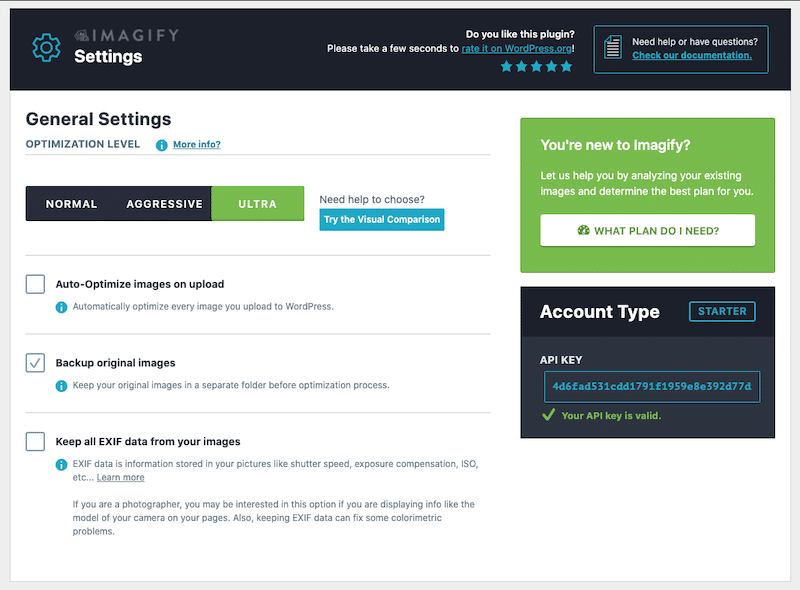
Fiyatlandırma: Ücretsiz API anahtarı, ayda 20 MB değerinde görüntüyü (yaklaşık 200 görüntü) yeniden boyutlandırmanıza ve sıkıştırmanıza olanak tanır. Daha sonra sınırsız kullanım için ayda 9,99 ABD doları ödeyebilirsiniz.
Sıkıştırma: 447 KB ->202 KB (-%55).
2. KısaPiksel
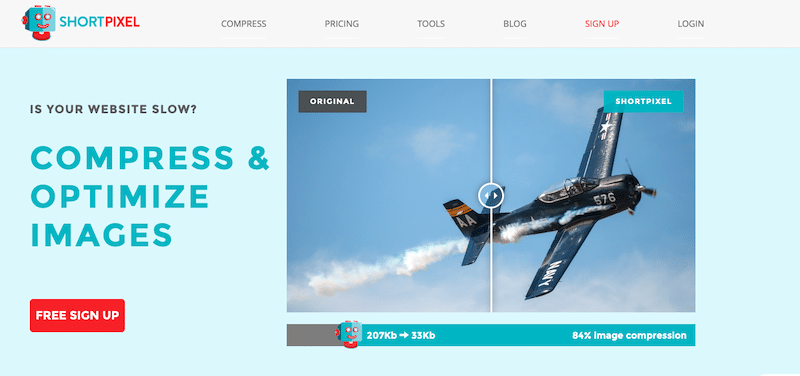
ShortPixel freemium görüntü optimizasyonu eklentisi, birkaç tıklamayla web sitenizi hızlandırmayı vaat ediyor. Üç farklı sıkıştırma seviyesi ve kullanımı kolay bir arayüz ile bu araç, kaliteden veya görsel çekicilikten ödün vermeden herhangi bir projenin ihtiyaçlarını karşılayacaktır. Özellikler arasında otomatik yeniden boyutlandırma/yeniden ölçeklendirme ve JPG formatında, PNG'lerde, PDI, GIF, AVIF ve WebP'de kayıplı ve daha az sıkıştırma bulunur. Ve hepsinden iyisi: ücretsizdir ve 300.000 web sitesi zaten onu kullanıyor. Imagify'a benzer şekilde, görüntüleri optimize etmek için çevrimiçi bir uygulama da sunarlar.
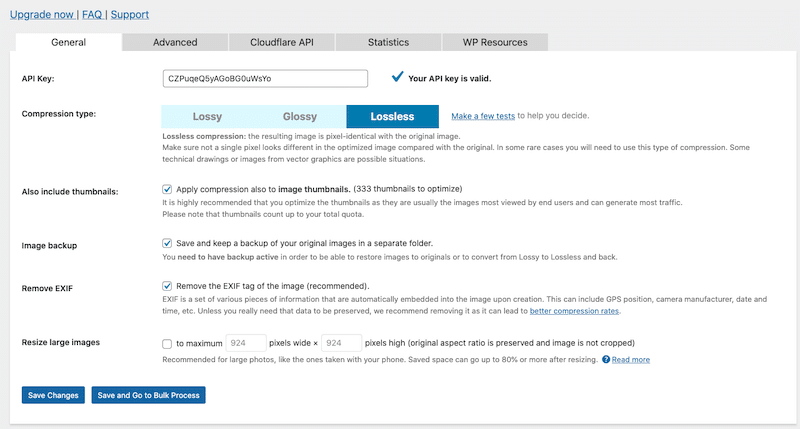
Fiyatlandırma: ücretsiz ve WordPress deposunda mevcuttur. Ücretsiz sürüm 100 ücretsiz kredi/ay ile birlikte gelir. Ek krediler, 7,000 görüntü kredisi için 4,99 ABD Doları karşılığında satın alınabilir.
Sıkıştırma: 447 KB ->190 KB (-%58).
3. EWWW Görüntü İyileştirici
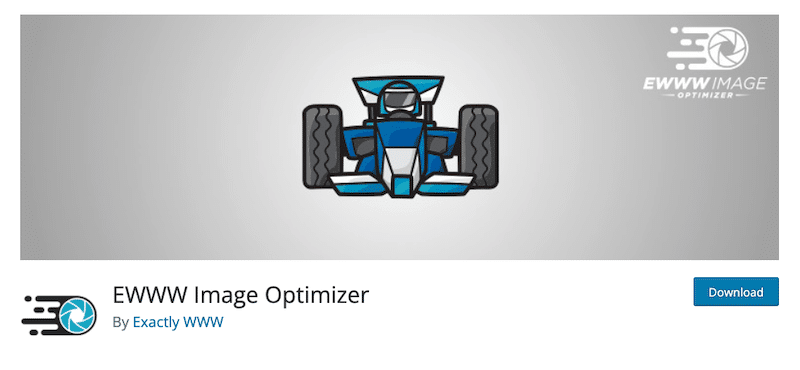
Ewww Image Optimizer, kaliteden ödün vermeden resimlerinizi hızlandırmanın başka bir kolay yoludur. Yeni yüklemeleri kayıpsız sıkıştırma ile otomatik olarak optimize ederken, aynı zamanda size önceden yüklenmiş görüntüleri ayrı ayrı optimize etme seçenekleri sunar. Adaptive Steering özelliğine sahip akıllı bir eklentidir – iş için doğru görüntü formatını (JPG, PNG, GIF veya WebP) elde etmek için akıllı dönüştürme seçenekleriyle.
| Eğer ilgileniyorsanız, en iyi görüntü sıkıştırma eklentilerinin listesine göz atın! |
Fiyatlandırma: ücretsiz eklenti, ancak daha gelişmiş optimizasyon için premium plana ihtiyacınız olacak (JS ve CSS optimizasyonu, önbelleğe alma seçenekleri ve bir CDN içerir).
Sıkıştırma: 447 KB -> 290 KB (%35).
4. Fotobezelye
Photoshop (.psd) dosyasını açıp düzenleyebilen ücretsiz bir çevrimiçi araçtır. Resimlerinizi WebP'ye dönüştürebilir, yeniden boyutlandırabilir, çözünürlüğü daha düşük veya daha büyük yapabilir ve belgenin içeriğini yeni çözünürlüğe göre ölçekleyebilirsiniz.
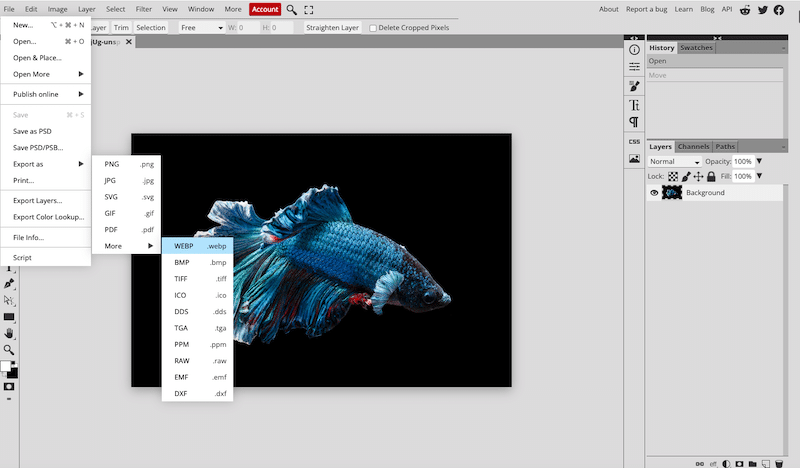
Photopea ile fotoğrafı web için kaydedebilir, yeniden boyutlandırabilir ve ardından sıkıştırabilirsiniz. Ancak aşağıda gösterildiği gibi resmim için 225 KB'a ulaşmak için kalitemi %18'e düşürmem gerekti.
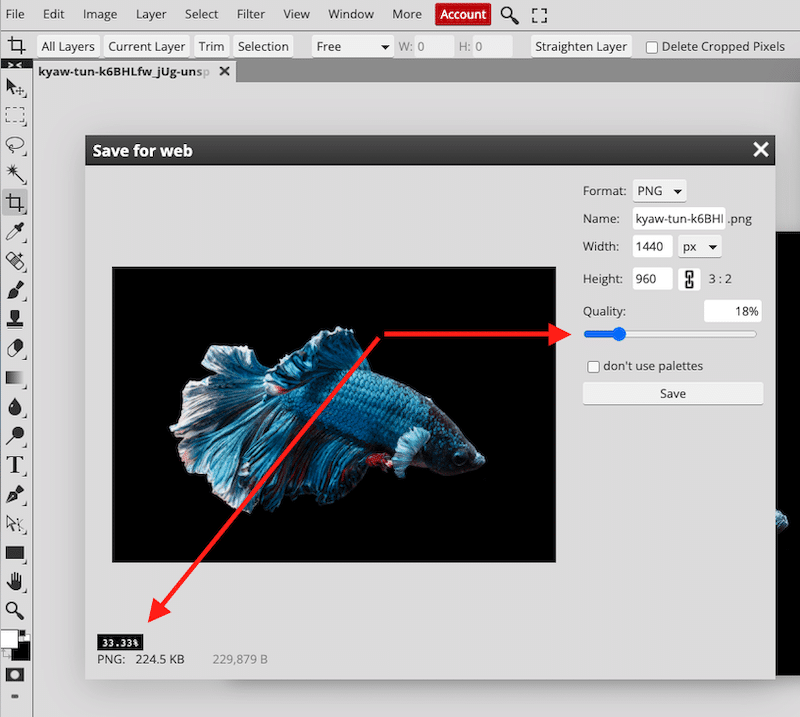
5. kraken.io
Resimlerinizi optimize etmeyi ve WordPress sitenizi hızlandırmayı vaat ediyorlar. Resimlerinizi sıkıştırmanıza izin veren sınıfının en iyisi bir algoritmadır.
Desteklenen dosya türleri JPEG, PNG ve GIF'dir (animasyonlu GIF dahil). Maksimum dosya boyutu sınırı 32 MB'dir ve ayrıca bir eklenti sunarlar.
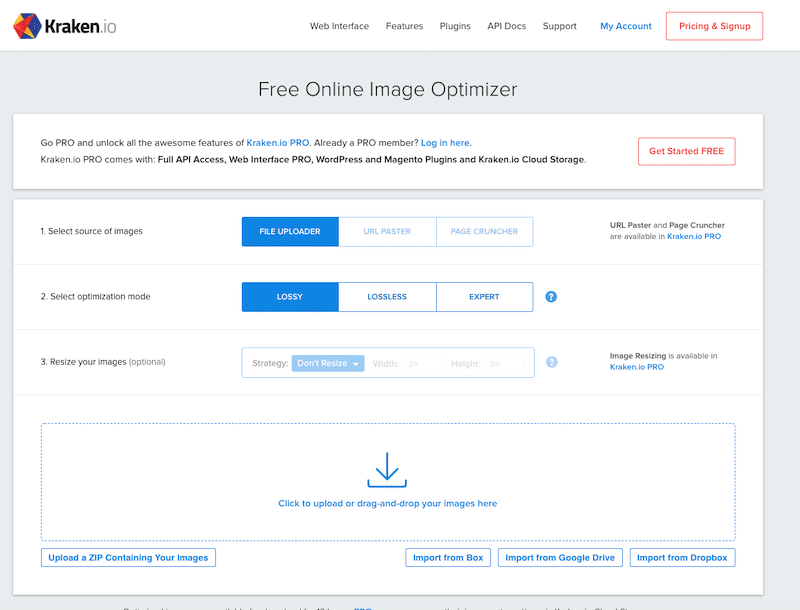
Fiyatlandırma: tüm planlar 100 MB test kotası ile ücretsiz bir hesap olarak başlar, ardından 60 GB'a kadar görüntü sıkıştırma verisi için 5 ila 79 ABD Doları arasında bir üyeliğiniz olabilir.
Sıkıştırma: 447 KB ->411 KB (%8).
6. MinikPNG
TinyPNG, kaliteden ödün vermeden WEBP, JPEG ve PNG dosyalarınızın boyutunu küçültmek için harika bir araçtır. Görüntülerinizin dosya boyutunu optimize etmek için akıllı kayıplı sıkıştırma teknikleri kullanır.
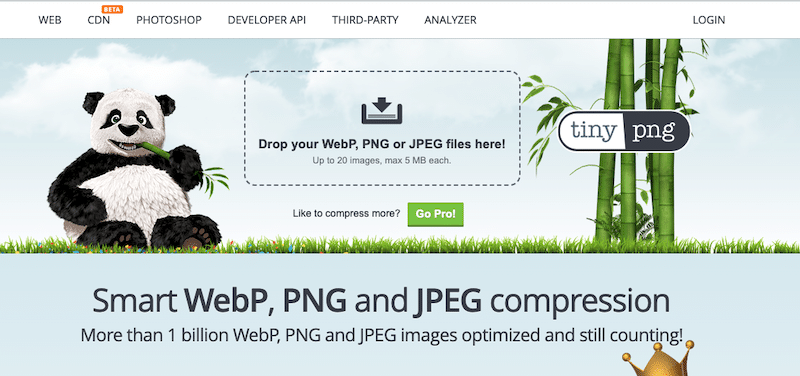
Fiyatlandırma: 5 MB dosya boyutuna kadar ücretsiz kullanım. O zaman kullanıcı başına yıllık 25 ABD doları, 75 MB boyut sınırı ve istatistiklere erişim.
Sıkıştırma: 447 KB ->236 KB (%47).
7. Kompresör.io
JPEG, PNG, SVG, GIF ve WEBP formatlarını optimize eden, çevrimiçi olarak erişilebilen hızlı ve ücretsiz görüntü sıkıştırma. Kayıplı veya kayıpsız sıkıştırma arasında seçim yapabilirsiniz.
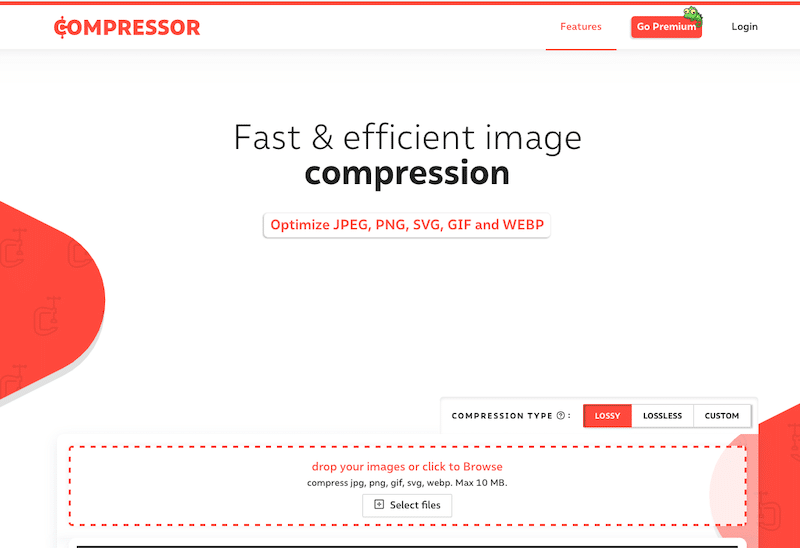
Fiyatlandırma: 10 MB dosya boyutuyla sınırlı ücretsiz bir sürümü vardır. O zamanlar, bir kullanıcı için fiyat 50$/yıl'dır. Görüntüleri herhangi bir ekrana sığacak şekilde yeniden boyutlandırabilecek ve daha gelişmiş optimizasyona erişebileceksiniz.
Sıkıştırma: 447 KB ->224 KB (%51).
8. JPEGiyileştirici
JPEGOptimizer, dijital fotoğraflarınızı ve resimlerinizi yeniden boyutlandırmak ve sıkıştırmak için ücretsiz bir çevrimiçi araçtır. Kullanımı tamamen ücretsizdir ve indirilecek hiçbir şey yoktur. Tek dezavantajı, optimize edilmiş görüntünün kalitesini kaybetmesidir.
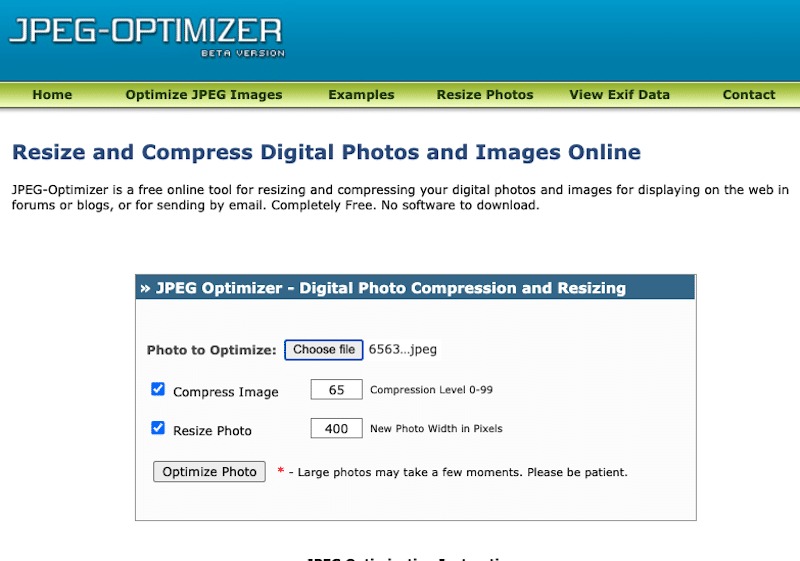
Fiyatlandırma : ücretsiz.

Sıkıştırma: 447 KB ->348 (%20).
9. ImageOptim (Mac kullanıcıları)
ImageOptim, PNG ve JPEG görüntüleri için "kayıpsız" sıkıştırma hizmetleri sağlayan kayıpsız bir sıkıştırma aracı yazılımıdır. Dosyanızı aşağıda gösterildiği gibi alana sürükleyip bırakmanız yeterlidir:
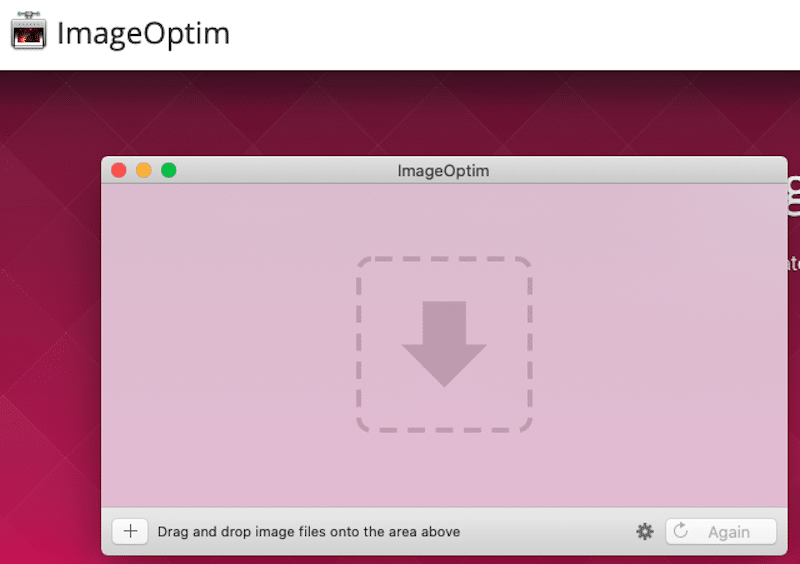
Fiyatlandırma: mac'te ücretsiz, ancak web uygulaması premium.
Sıkıştırma: 447 KB ->401 KB (%9).
10. GIMP
GIMP, profesyonel grafik tasarımcılardan bu alanda yeni başlayanlara kadar herkesin kullanabileceği ücretsiz, çok yönlü bir araçtır. Çok çeşitli özellikleriyle Gimp, yeniden boyutlandırma ve sıkıştırma dahil olmak üzere görüntü optimizasyonu için gereken her şeyi sağlar.
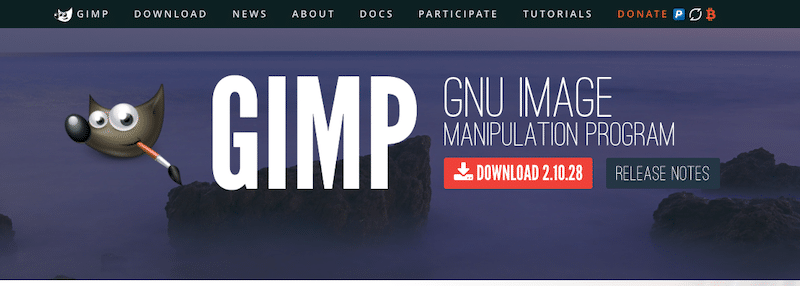
Görüntünün çözünürlüğünü yeniden boyutlandırmak ve değiştirmek için görüntü > görüntüyü ölçekle seçeneğine gidin.
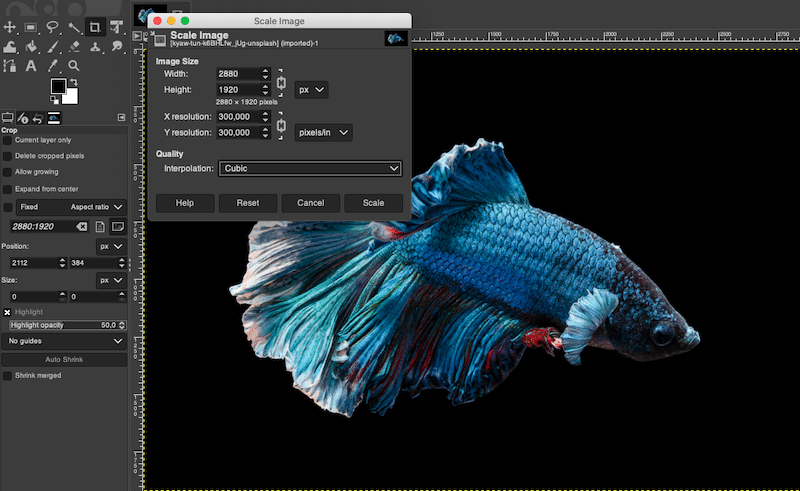
Ardından, dışa aktarırken kaliteyi seçin (sıkıştırma düzeyi):
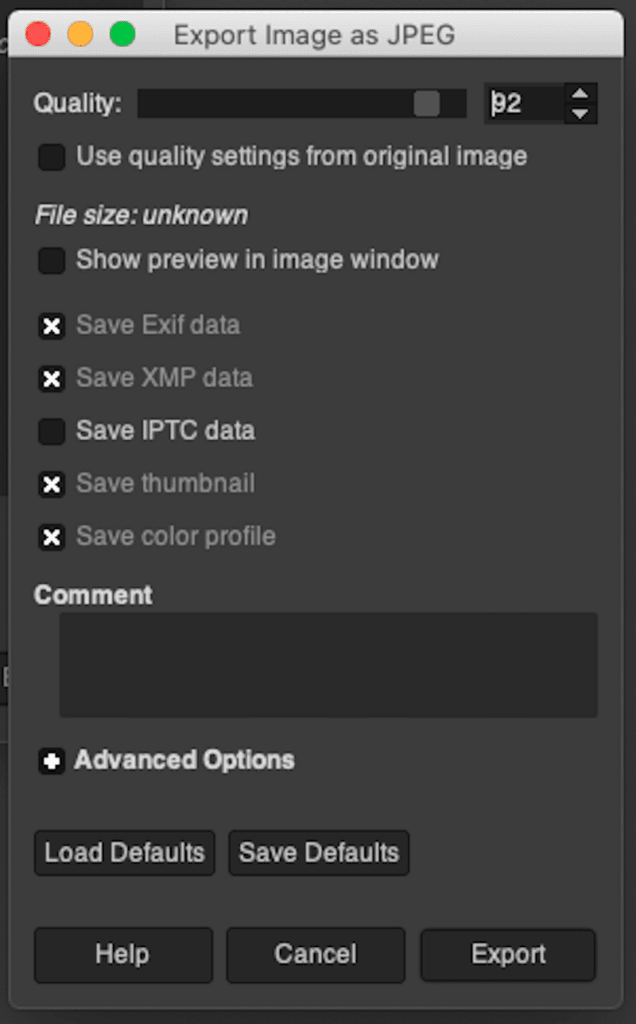
Görüntü kalitesini korurken hangisinin en küçük dosya boyutlarını ürettiğini görmek için yukarıdaki tüm araçları (Photoshop dahil) test ettim.
Bu benim orijinal resmim:

Orijinal resmim için veriler:
Dosya türü: JPG
Dosya boyutu: 447 KB
Boyutlar: 2880 × 1920
| Optimizasyon araçları | Sıkıştırmadan sonra dosya boyutu ve % kaydedildi | Sıkıştırmadan sonra görüntü kalitesi |
| KısaPiksel | 190 KB (%58) | Çok iyi |
| hayal et | 202 KB (%55) | Çok iyi |
| kompresör.io | 224 KB (%51) | Çok iyi |
| minikPNG | 236 KB (%47) | Çok iyi |
| EWWW | 290 KB (%35) | Çok iyi |
| JPEGOptimizer | 348 (%20) | İyi |
| ImageOptim | 401 KB (%9) | Çok iyi (kayıpsız bir araçtır) |
| Kraken.io | 411 KB (%8) | Çok iyi (kayıpsız sıkıştırma) |
| fotobezelye | Yok* | Çok Ortalama |
| GIMP | Yok | Ortalama |
| PHOTOSHOP | Yok | Çok Ortalama |
* “N/A” öğesi nasıl okunur? Örneğin, GIMP ile %50 tasarruf elde etmek için görüntüyü yeniden boyutlandırmam ve dışa aktarırken %80 kalitede sıkıştırmam gerekiyordu. Sonuç olarak, son boyutu KB olarak seçebilirdim, ancak kaliteyi etkiledi. Aynı ilke Photoshop ve Photopea için de geçerlidir.
Imagify ile Resimlerinizi Nasıl Optimize Edebilirsiniz?
Kendinize “Resimlerimi optimize etmek için Photoshop yerine ne kullanabilirim?” diye sorarsanız. sonra Imagify'a bakın. Analizimizde az önce gördüğümüz gibi, resimlerinizi optimize etmek için Photoshop'un yerini kolayca alabilecek en iyi araçlardan biridir.
Imagify ile tüm optimizasyon süreci oldukça basittir ve birkaç adımda doğrudan WordPress'ten yapılabilir:
- WordPress sitenize Imagify eklentisini ücretsiz olarak yükleyin
- API anahtarı oluşturmak için hesabınızı oluşturun
- Genel Ayarlar bölümünde kullanmak istediğiniz sıkıştırma seviyesini seçin (normal – agresif – ultra)
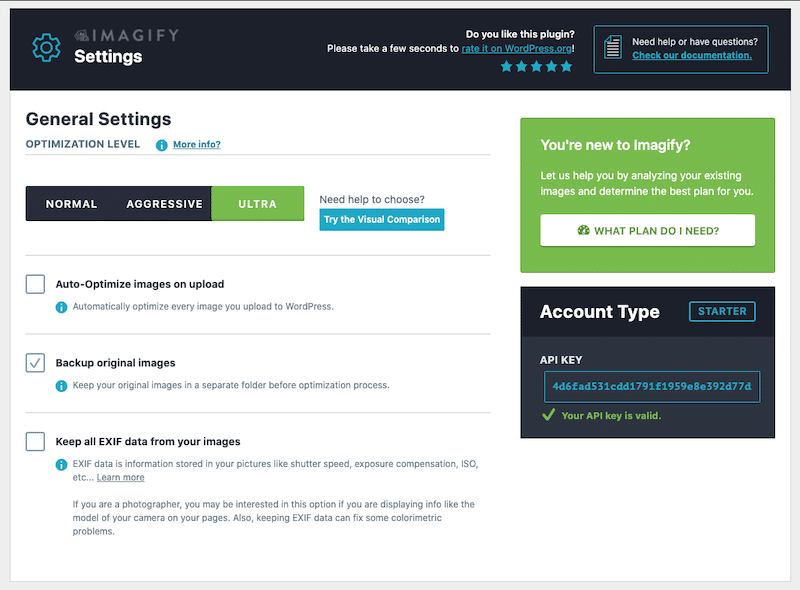
Şimdi, Optimizasyon sekmesine gidin:
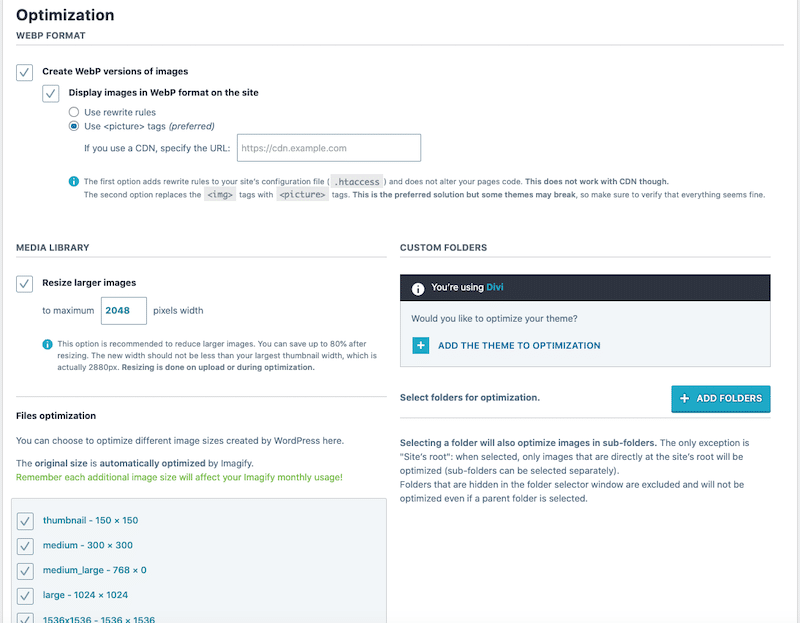
- “Görüntülerin WebP sürümünü oluştur” seçeneğini işaretleyin
- Tema dosyalarınızı optimize edin
- “Daha büyük resimleri yeniden boyutlandır” seçeneğini seçin
- “Kaydet ve toplu optimizasyona git” yeşil düğmesine tıklayın:
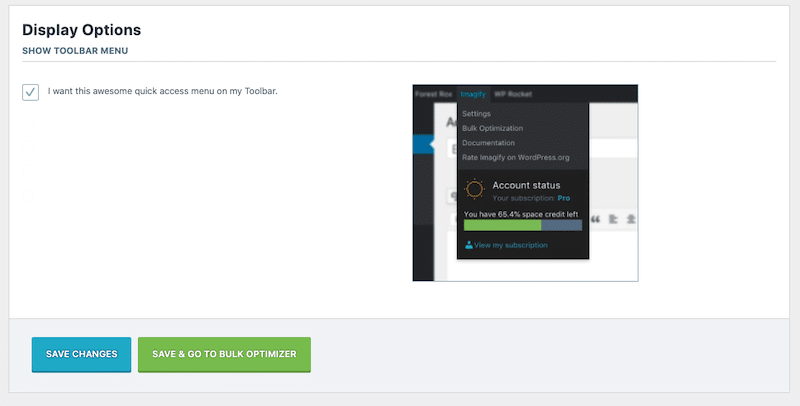
- Toplu optimizasyon – “Imagif'em all” mavi düğmesine tıklayın:
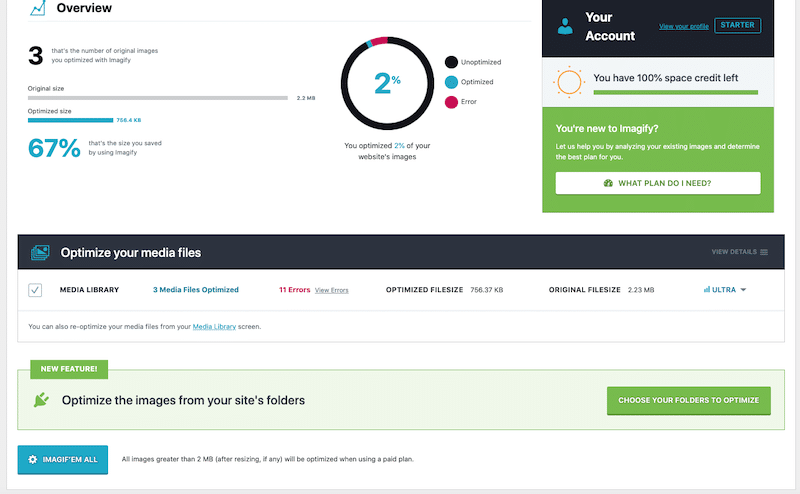
- Tek görüntü optimizasyonu – WordPress kitaplığına gidin ve seçtiğiniz görüntünün yanındaki “Optimize Et” seçeneğine tıklayın:
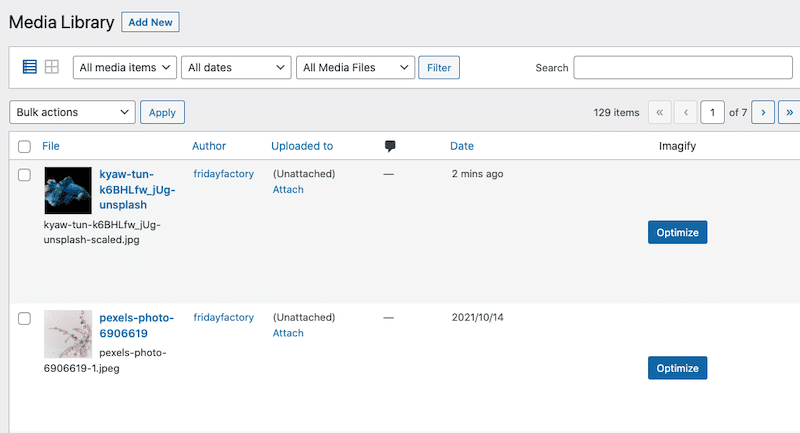
- Tebrikler, resimleriniz optimize edildi (yeniden boyutlandırıldı, sıkıştırıldı ve WebP'ye dönüştürüldü) . Örneğin, resim dosya boyutumuz 447 KB'den 202 KB'ye çıktı, Imagify sayesinde %50'den fazla tasarruf.
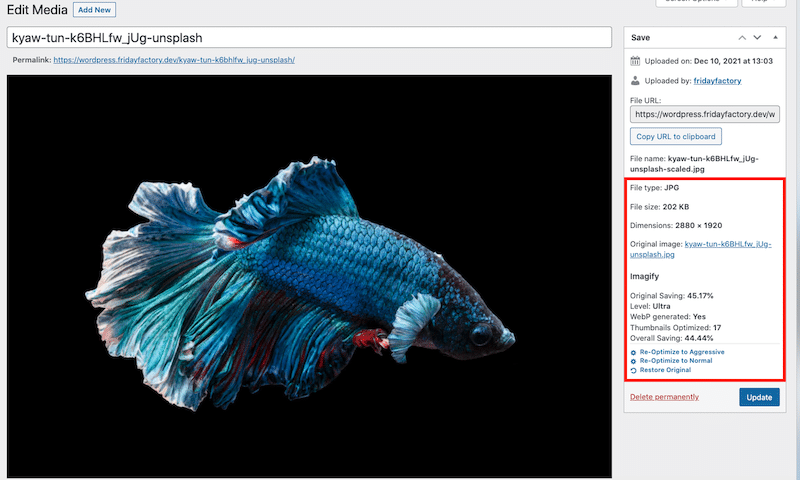
Son olarak, imajımızı sıkıştırdık, boyutunu küçülttük, ancak kalite değişmedi .
Photoshop ve Imagify Özellikleri
Son olarak, aşağıdaki tabloda gösterildiği gibi birçok Photoshop özelliğinin Imagify ile örtüştüğünü güvenle söyleyebiliriz:
| Photoshop | hayal et | |
| görüntüleri yeniden boyutlandırma | EVET | EVET |
| görüntüleri sıkıştırma | EVET | EVET |
| Görüntüleri kaliteden ödün vermeden sıkıştırma | EVET (ancak yalnızca küçük bir sıkıştırma için) | EVET (değişmemiş kalite) |
| Görüntüleri WebP'ye dönüştürme | EVET | EVET |
| PNG, JPG, PDF ve GIF'i destekler | EVET | EVET |
| EXIF verilerini TUTUN (fotoğrafçılar için) | EVET | EVET |
| Görüntülerinizin güvenli yedeği | EVET | EVET |
| Arayüzün görünümü ve hissi | Karmaşık ve gelişmiş bir tasarım ayarları paneli | Görüntü optimizasyonu için yalnızca sahip olunması gereken seçeneklere sahip yalın bir arayüz |
| Kullanım kolaylığı | Uzun (ve dik) öğrenme eğrisi | Otomatik optimizasyon |
| fiyatlandırma | 27 USD/ay (Lightroom + Photoshop paketi için 14 USD) | Yaklaşık 200 MB/ay için ücretsiz Sınırsız resim için ayda 9.99$ |
| Bonus: WordPress kitaplığınızdaki görüntüleri toplu olarak optimize etme | HAYIR | EVET (anında) |
| Bonus 2: WordPress kitaplığına yüklerken görüntüleri anında optimize etme | HAYIR | EVET (toplu optimizasyon) |
toparlamak
Web'deki resimlerinizi optimize etmek için basit ama güçlü bir araç arıyorsanız, Imagify Photoshop ve Lightroom'a en iyi alternatiflerden biridir. Analizimizde görüldüğü gibi, Imagify, resimlerinizi yeniden boyutlandırmak ve sıkıştırmak için aynı Photoshop özelliklerini sunar. Bunun da ötesinde, Imagify WordPress için yapılmıştır , yani tüm süreç doğrudan kontrol panelinizden yapılabilir. Uygun, değil mi?
Arama motoru sonuçlarında iyi bir sıralama elde etmek için en iyi şansa sahip olduğunuzdan emin olmak için çabalarınızı WordPress sitenizin performansına odaklayabilirsiniz. Görüntüleri Imagify gibi bir araçla hız için optimize etmek, hız ve SEO hedeflerinize ulaşmanıza büyük ölçüde yardımcı olacaktır.
Ek olarak, herhangi bir risk almazsınız: Herhangi bir aboneliğe taahhütte bulunmadan önce harika optimizasyon sonuçlarını kendi gözlerinizle görmek için Imagify'ı ücretsiz olarak deneyebilirsiniz.
